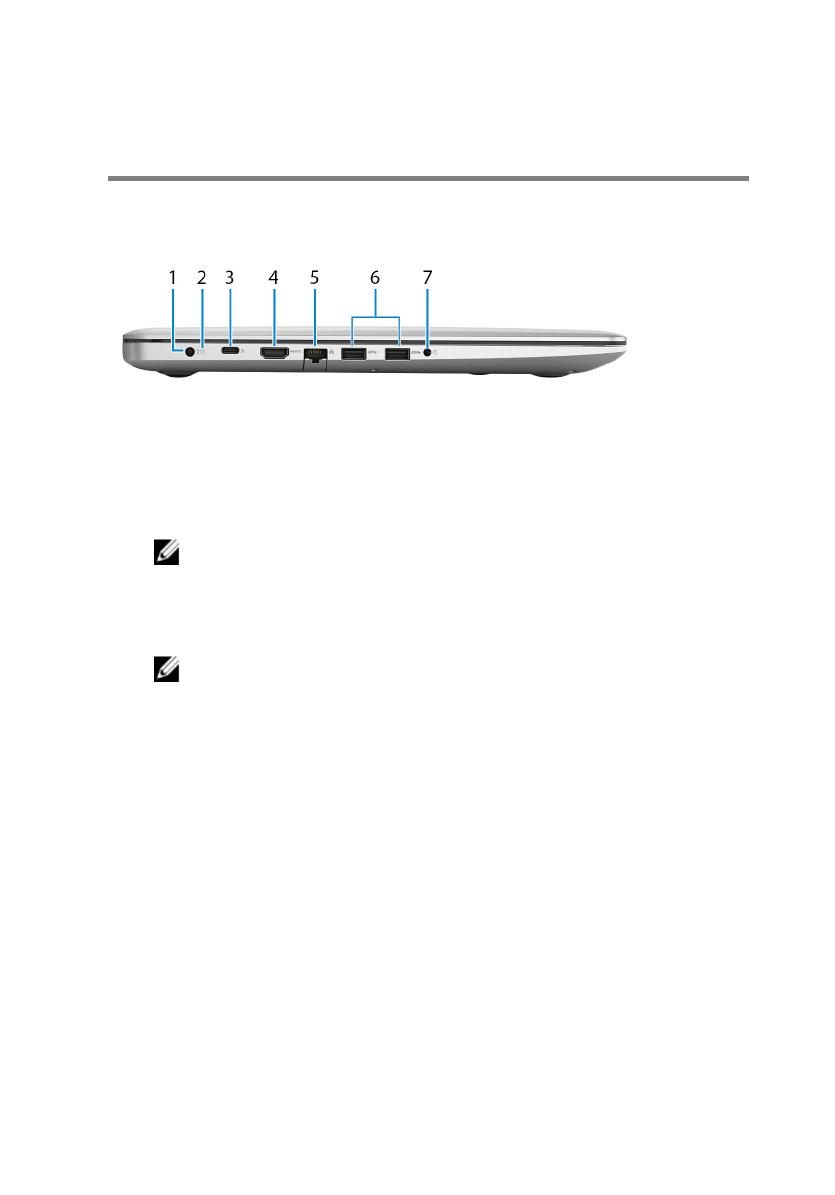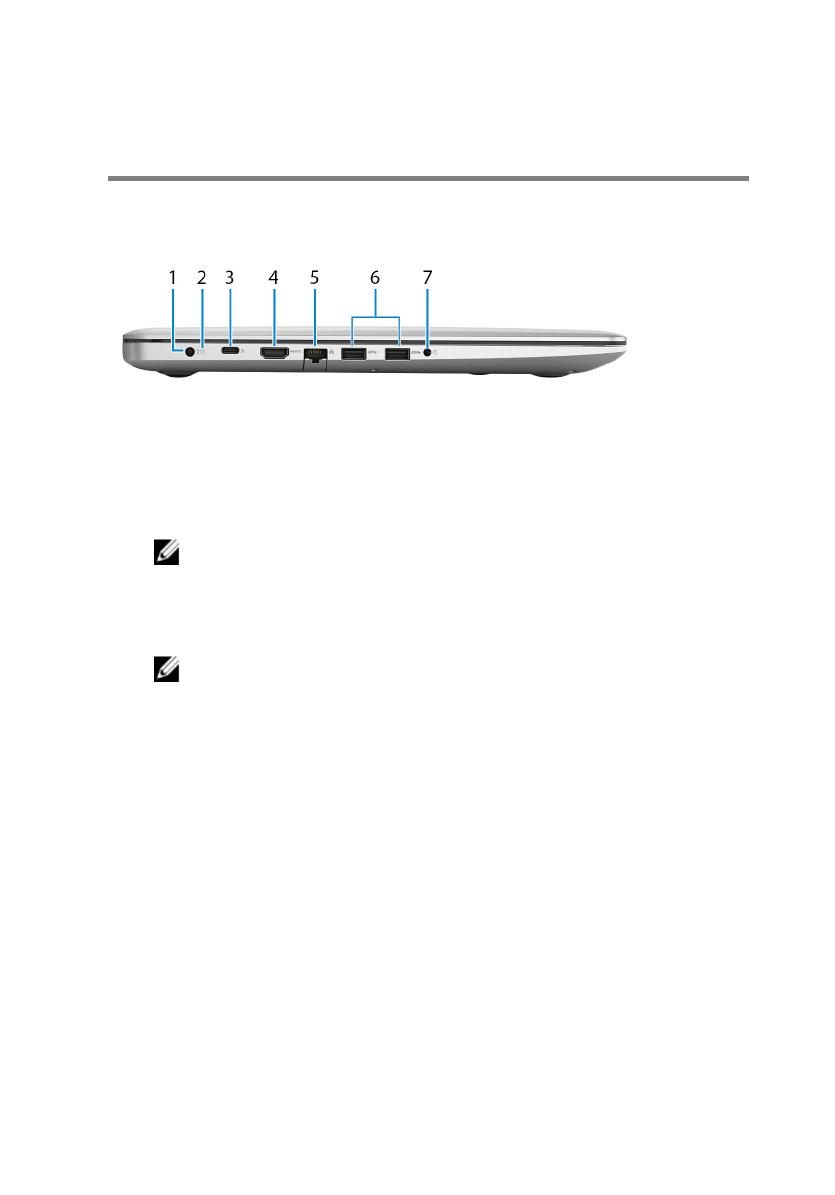
Pohledy
Vlevo
1 Port napájecího adaptéru
Slouží k připojení napájecího adaptéru jako zdroje napájení a k nabíjení baterie.
2 Indikátor stavu baterie / indikátor aktivity pevného disku
Ukazuje stav nabití baterie a aktivitu pevného disku.
POZNÁMKA: Stisknutím kombinace kláves Fn+H můžete přepínat mezi
signalizací stavu baterie a aktivity pevného disku.
Indikátor aktivity pevného disku
Svítí, když počítač čte z pevného disku nebo na něj zapisuje.
POZNÁMKA: Indikátor aktivity pevného disku je k dispozici pouze na
počítačích s pevným diskem.
Indikátor stavu baterie
Ukazuje stav nabití baterie.
Jasně bílá: Napájecí adaptér je připojen a baterie je nabita na více než 5 %.
Žlutá: Počítač je napájen z baterie a ta je nabita na méně než 5 %.
Nesvítí:
– Napájecí adaptér je připojen a baterie je plně nabita.
– Počítač je napájen z baterie a ta je nabita na více než 5 %.
– Počítač je v režimu spánku, hibernace nebo je vypnutý.
3 Port USB 3.1 1. generace Type-C s technologií Power Delivery/DisplayPort
Připojte periferní zařízení, jako jsou externí úložiště, tiskárny a externí monitory.
Podporuje napájení, které povoluje obousměrné napájení mezi zařízeními.
Poskytuje výkon až 15 W, který umožňuje rychlejší nabíjení.
9